PCを変更したところ、ファイルサーバーからファイルをコピーしようとすると警告ウィンドウが表示されるようになりました。
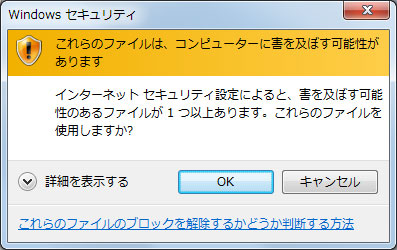
ファイルサーバーに自分でアップしたファイルが危険なはずもないので、この警告ウィンドウを出さないようにしたいと思います。
※Windows7 Professional Service Pack 1で検証しています。
- コントロールパネルを開く。
- ネットワークとインターネットをクリック。
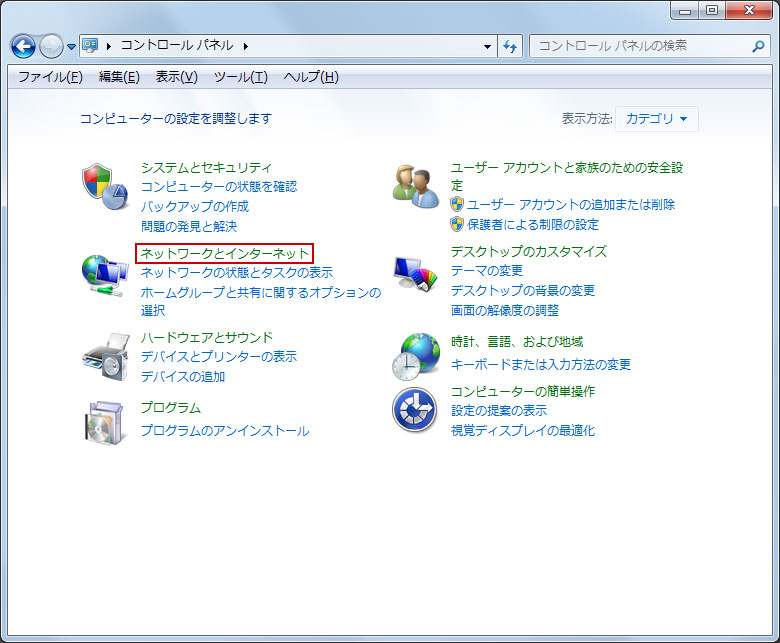
- インターネットオプションをクリック。
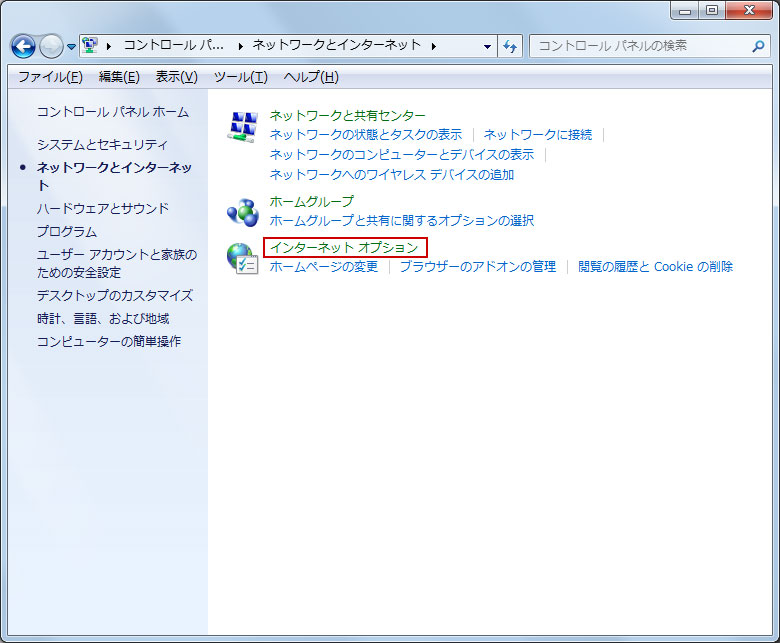
- セキュリティタブで「ローカル イントラネット」を選択して「サイト(S)」ボタンをクリック。
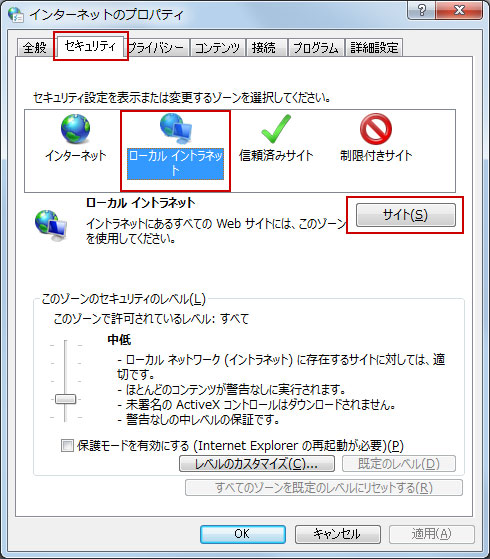
- 「詳細設定(A)」ボタンをクリック。
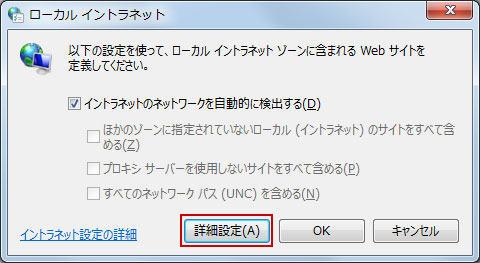
- 「このWebサイトをゾーンに追加する」の欄にファイルサーバーのIPアドレスを入力し「追加(A)」ボタンをクリック。
「Webサイト(W)」の欄に入力したIPアドレスが「file://***.***.***.***」と表示されたのを確認。
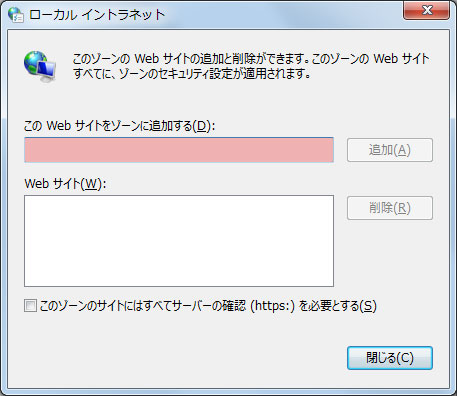
- 「閉じる」「OK」ボタンなどをクリックして開いているウィンドウを閉じる。
これでファイルサーバーからファイルをコピーする際に警告ウィンドウが表示されなくなります。
ファイルサーバーが複数ある場合は6の作業を繰り返します。
